工具技巧,分享五个PS工具使用技巧
然后:编辑-填充

内容选:内容识别。然后确定,如果一次去不掉,就重复多几次,我这里重复了三次。
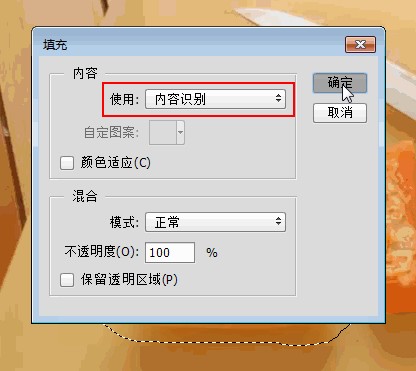
还有一部分没去掉,不用怕,再用选区工具选上。

然后选择:修补工具。把选区往上拖一下。(你也可以直接用修补工具做选区,看个人喜欢)
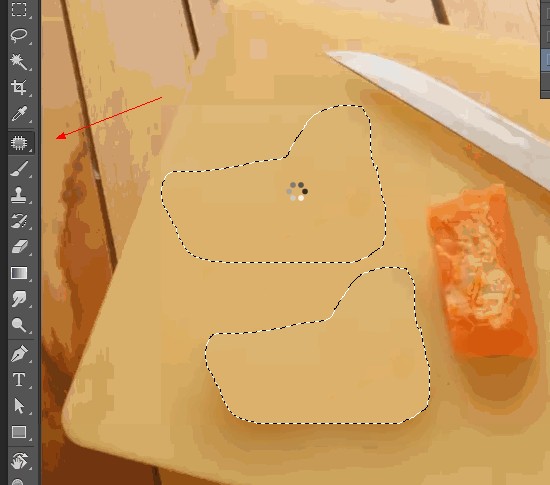
完美清除。

4.素材生成透明底应用在其他软件的方法。
有时候要把素材放到AI或CDR软件时行其他应用,该素材在PS里图层又多而且有些图层应用了图层样式(外发光、描边等等)、图层模式(滤色、柔光等等),这时你直接把文件保存后放到其他软件,你就会发现产生一大堆问题,要么图层样式没有了,要么图层模式是滤色的图片有些是黑底的,有些是半透明效果的也不是半透明了。这个时候你要做的是把该PS文件复制成两组,一组与背景合并,另一个组对象单独合并,用单独合并的对象生成选区把背景的素材抠出来,这就能保证该文件所有的效果(图层样式、图层模式、半透明等效果)都能得到保留。操作见下图:
把做好后的效果图层全部放到同一个组内。
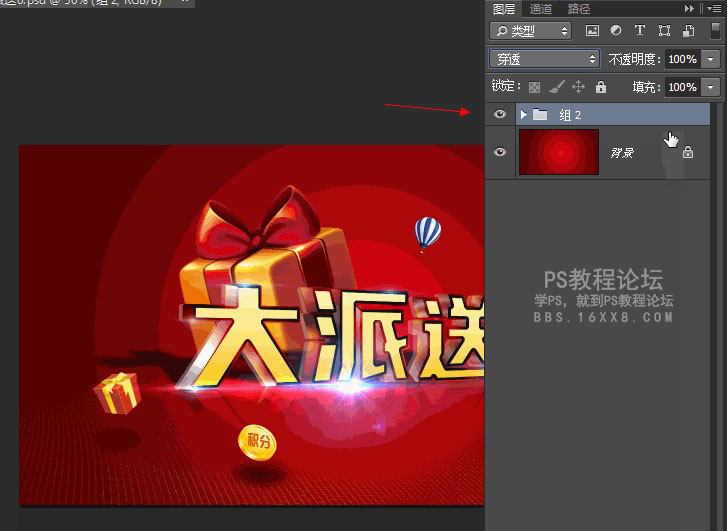
复制组,得到:【组2拷贝】

CTRL+E合并【组2拷贝】

按住CTRL键,点击【组2】和【背景】,同时选上它们,然后再按CTRL+E键合成图层。

合并后,效果如下:

按住CTRL键,点击【组2拷贝】,载入选区。
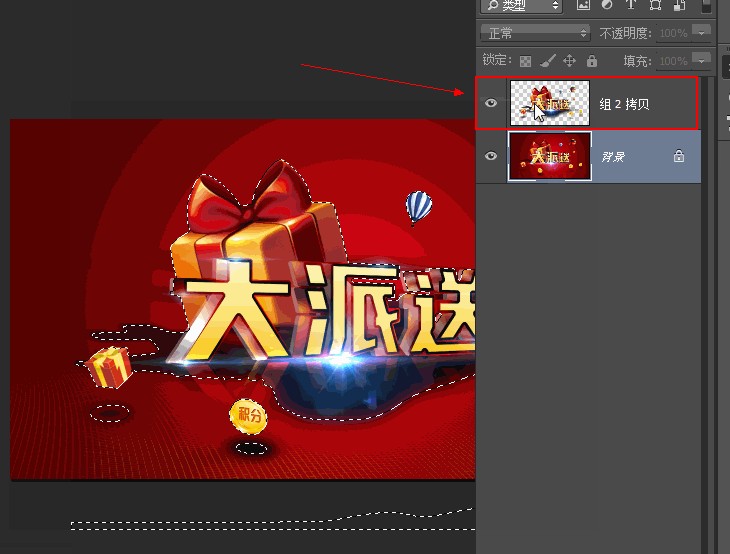
隐藏【组2拷贝】,然后点击背景图层,按CTRL+J复制。
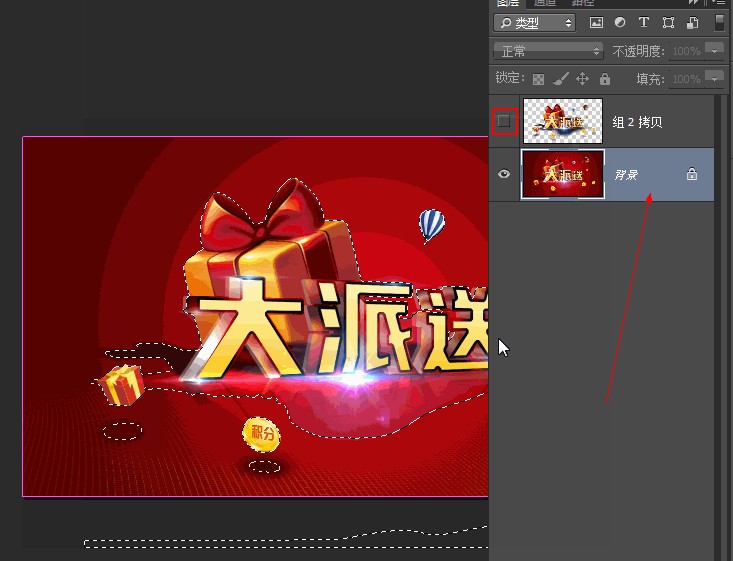
生成 了【图层1】,这个图层包含了所有的效果。
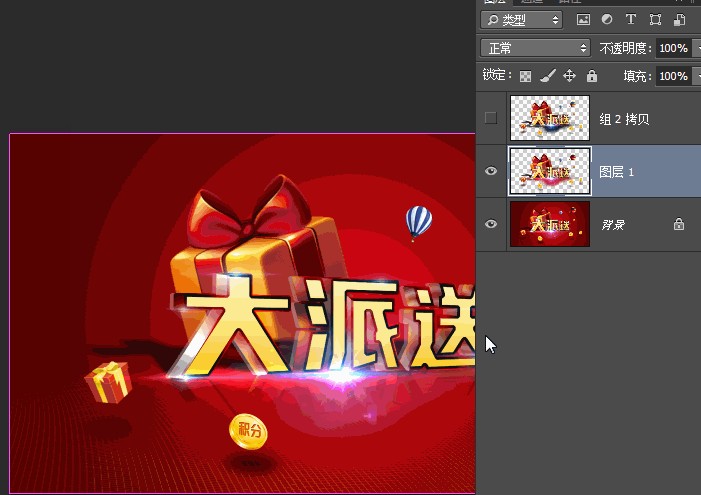
隐藏背景图层,效果如下:

保存为PSD、PNG、GIF等背景可以透明的格式。

下一篇:用PS制作漂亮水晶花纹字...。




























